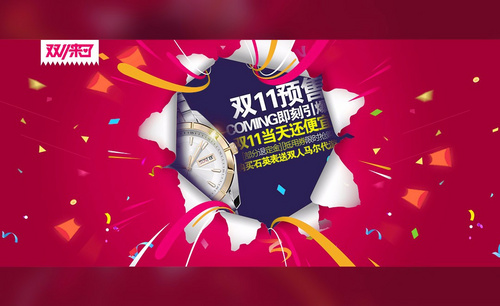如何用PS设计立体感双11海报发布时间:暂无
1.打开PS新建【白色】画布并按【Ctrl+J】复制【背景】图层,然后为复制的图层添加【渐变叠加】,详细参数如图所示。
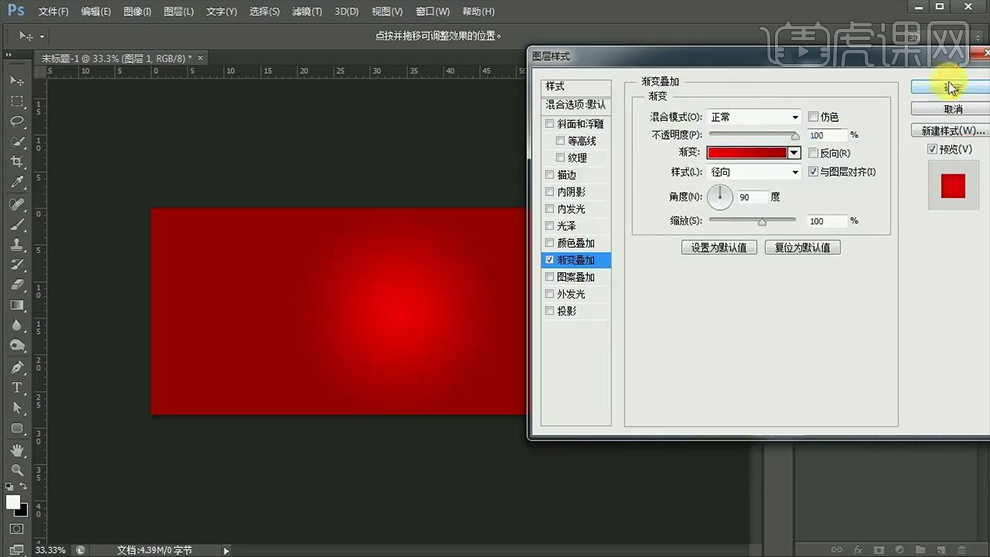
2.【新建图层】使用【画笔工具】(颜色【黑色】,笔刷【柔边圆】)在画布周边进行涂抹并将【混合模式】改为【柔光】,再次【新建图层】使用同样笔刷的【白色画笔】在画布中间进行涂抹并将【混合模式】改为【柔光】。
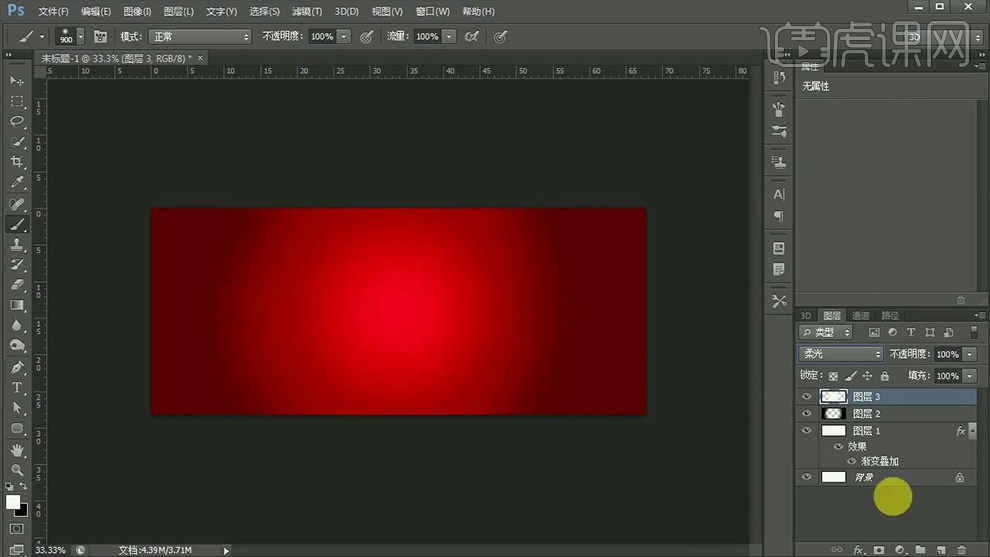
3.为该图层添加【亮度/对比度】和【色阶】,详细参数和效果如图所示。
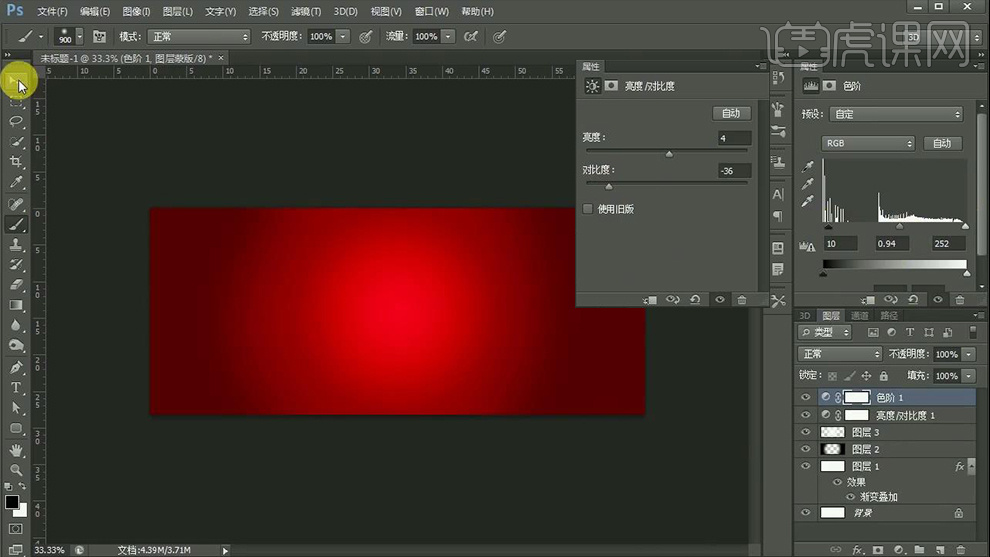
4.选中所有图层按【Ctrl+G】编组命名【背景】,之后拖入【破洞】素材通过【Ctrl+T】调整大小和位置,之后为其【添加蒙版】使用【黑色】的【画笔工具】在适当的降低【画笔不透明度】的情况下在周边进行涂抹使其与背景更好的融合在一起,效果如图所示。
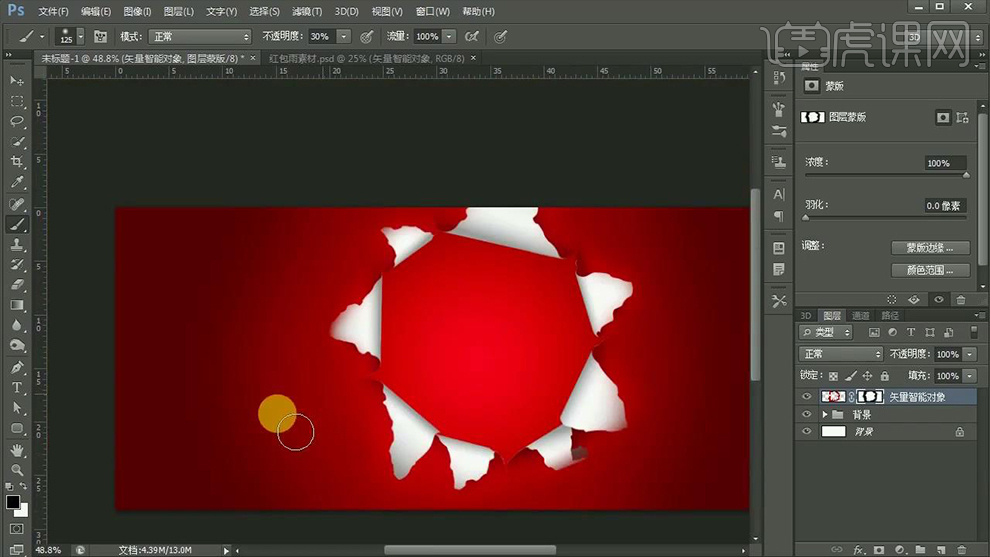
5.拖入【彩条】素材调整大小和位置吗,之后用同样的方法为其【添加蒙版】对不需要的部分用【黑色画笔】进行涂抹擦除,效果如图所示。

6.【新建图层】使用【钢笔工具】绘制形状按【Ctrl+enter】路径转化为选区并将其填充【黑色】作为文字的背景,之后为其【添加蒙版】进行涂抹擦除。效果如图所示。
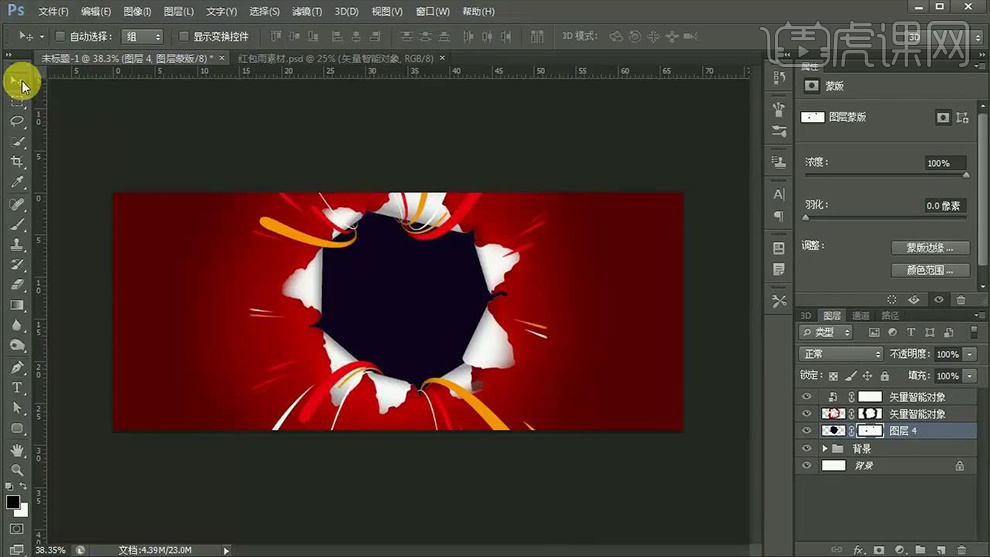
7.拖入【手表】素材调整大小和位置并为其【添加蒙版】对多余的部分进行擦除。使用【文字工具】输入【文案】(字体【方正大黑简体】、【方正大黑GBK】和【方正兰亭超细黑简体】,颜色【白色】和【黄色】),之后将其编组命名【文本】并旋转调整大小和位置。
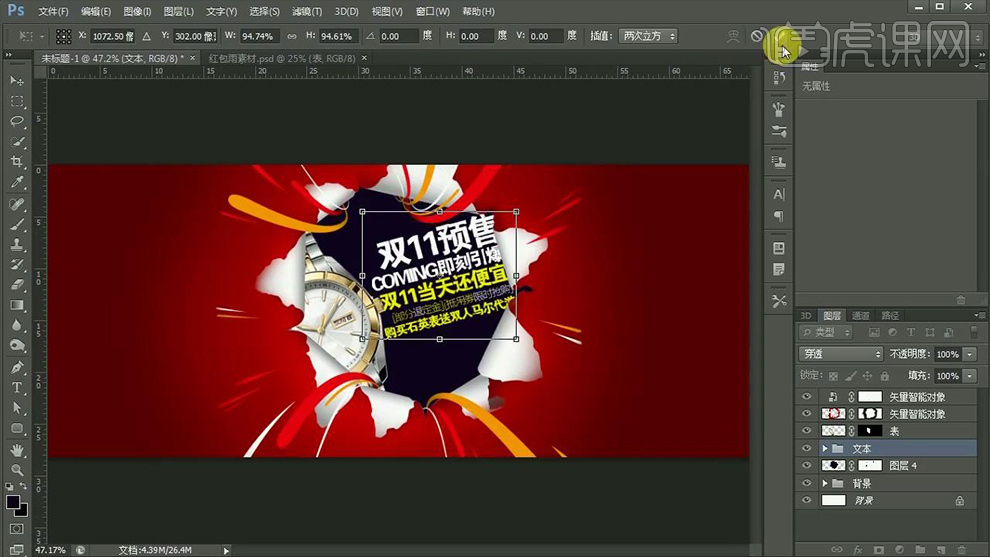
8.在【文本】组上方【新建图层】使用【画笔工具】(颜色【深蓝色】,笔刷【柔边圆】,不透明度【27%】)在【文案】和【手表】边缘处进行涂抹,之后点击【滤镜】选择【模糊】下的【高斯模糊】(半径【5.5】),然后为其【添加蒙版】对多余的部分进行涂抹擦除。
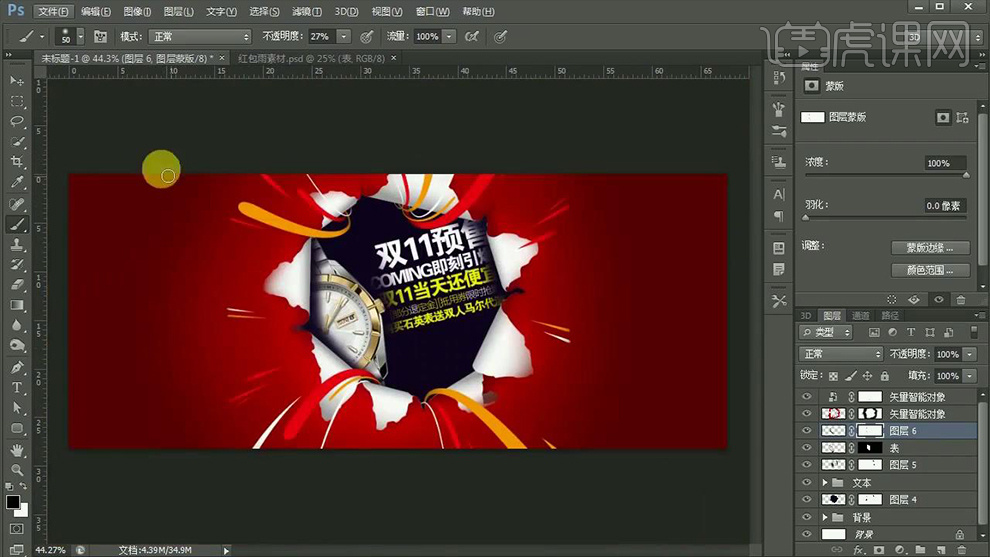
9.【Ctrl+J】复制【破洞】素材右键【转化为智能对象】和【栅格化图层】,之后按【Ctrl+单击缩览图】调出选区将其填充【中性灰】并将【混合模式】改为【柔光】,之后使用【加深工具】(曝光率【55%】)在纸的部分进行适当的涂抹,效果如图所示。
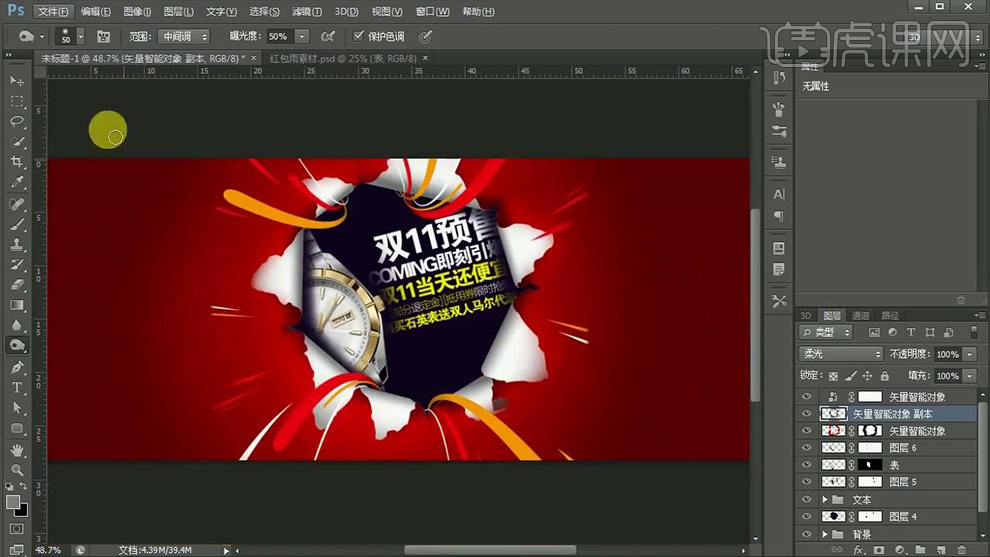
10.拖入【黄色光效】调整大小位置并将【混合模式】改为【线性减淡】,之后为其【添加蒙版】擦除多余的部分。依次拖入【彩带】和【红包雨】素材调整大小和位置。
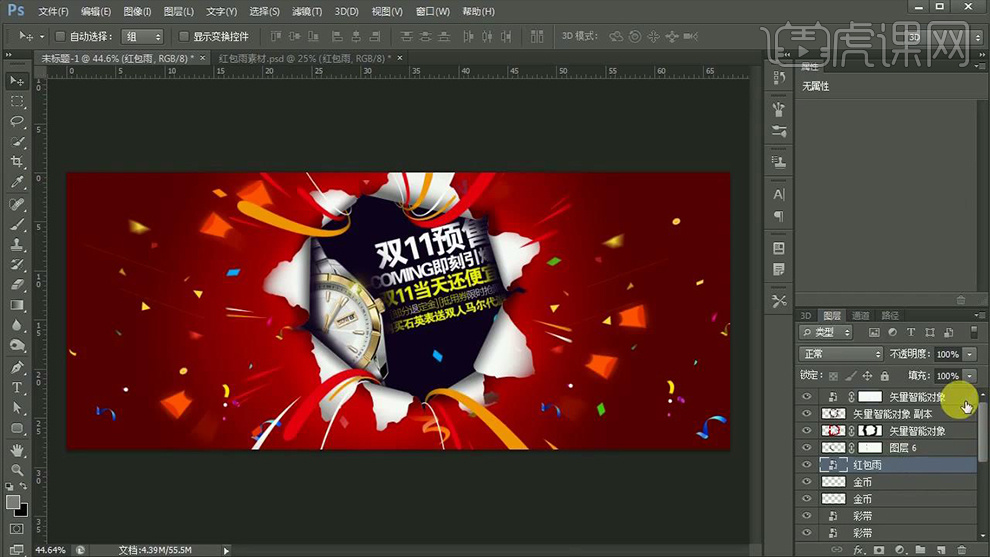
11.使用【矩形工具】绘制一个【长方形】(颜色【白色】,无描边)调整大小和位置,之后使用【多边形工具】绘制【三角形】(边【3】,颜色【黑色】,无描边)并多次按【Alt+鼠标左键】拖动复制,之后将所有【三角形】编组并按【Ctrl+E】合并为图层。
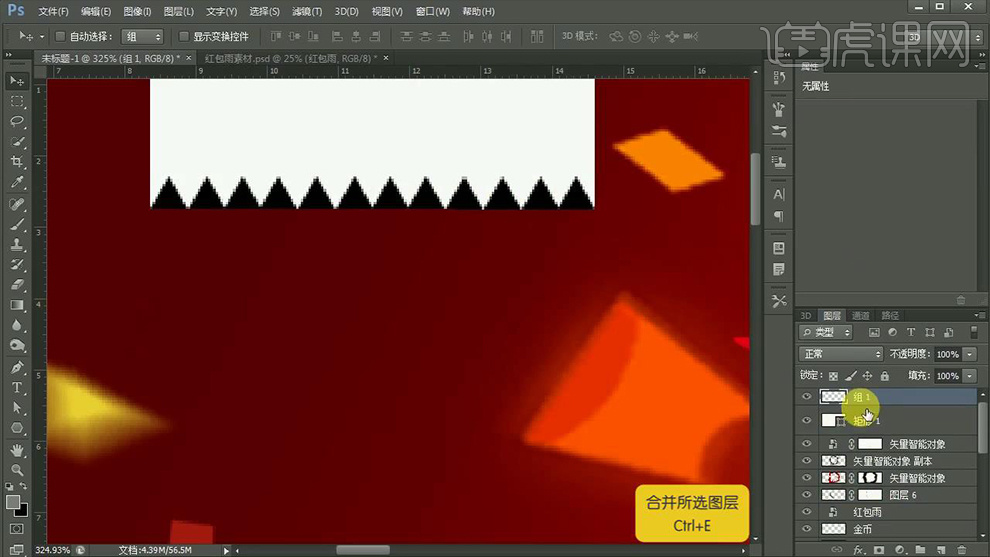
12.选中【三角形】图层调出选区,之后将【长方形】图层右键【栅格化图层】并按【delete】删除三角形部分,之后拖入【辅助文案】素材调整大小和位置。然后选中所有图层编组命名【双十一来了】并为其添加【亮度/对比度】,详细参数和效果如图所示。
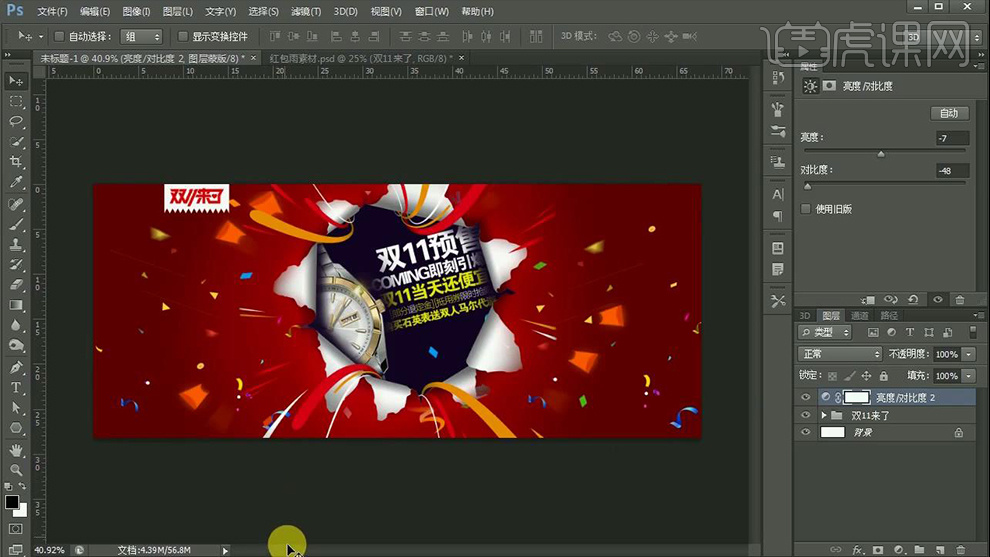
13.最终效果图。